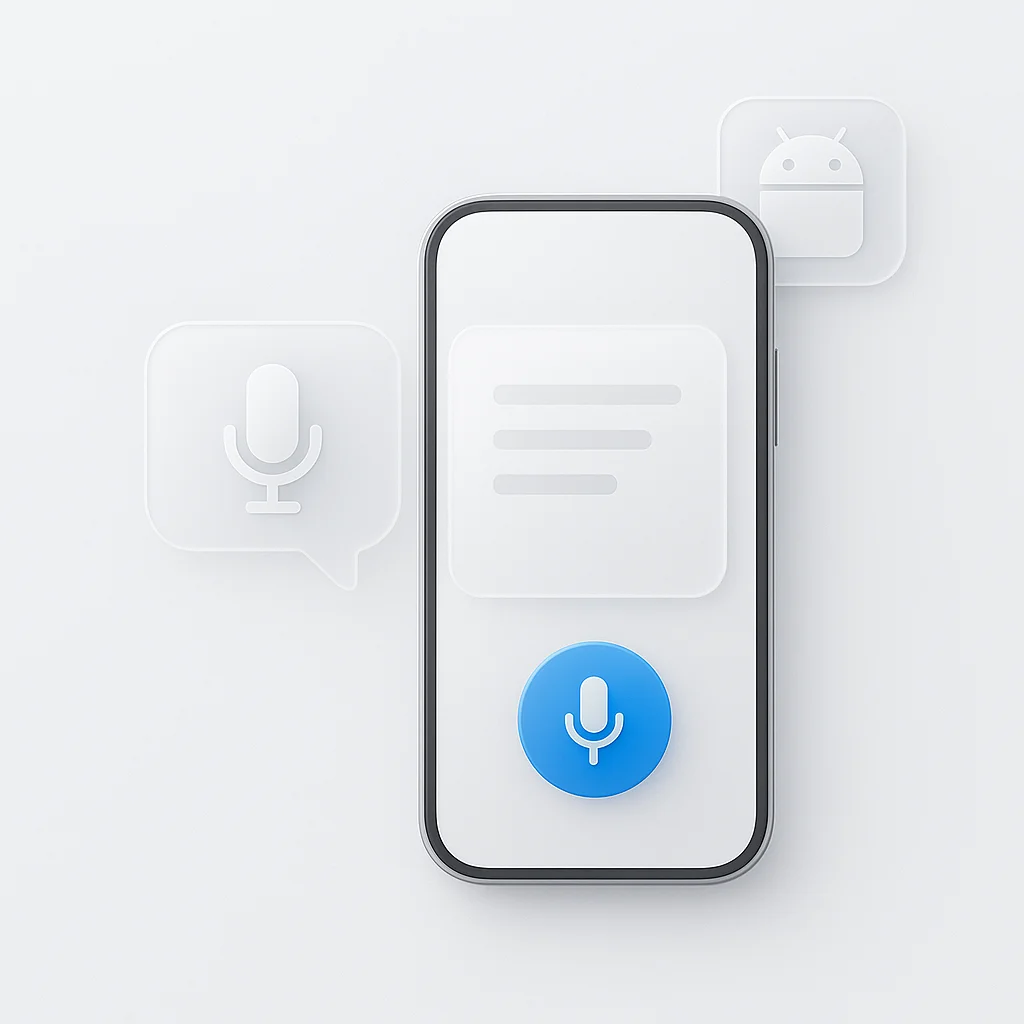今日の目まぐるしい世界では、携帯電話の小さなキーボードを絶え間なくタップするのは、面倒な作業のように感じられるかもしれません。しかし、入力をやめて、自分の考えをテキストに話すことができたらどうでしょうか?朗報です。ほとんどのAndroidデバイスには、強力な内蔵ツールである音声入力が搭載されています。この便利な機能を使用すると、簡単に音声をテキストに変換でき、Android携帯電話が強力なメモ取りおよびコミュニケーションデバイスに変わります。このガイドでは、Androidで音声入力を有効にして使用する簡単なプロセスについて説明します。これにより、フラストレーションを解消し、より効率的な電話の操作方法を採用できます。
はじめに
キーボードとの指相撲にうんざりしていませんか?Androidには隠れた宝石があります。それは音声入力です!この便利な機能を使用すると、入力の代わりに話すことができ、入力速度が向上し、電話の使用が簡単になります。
キーボードを捨ててみませんか?このガイドでは、Androidデバイスで音声入力を有効にして使用する方法を説明します。
Androidで音声をテキストに変換したい理由を次に示します。
- 生産性の向上: 音声入力を使用すると、特に長いテキストの場合、従来の手動入力よりもはるかに速くメッセージ、メール、またはメモを作成できます。これは、特にすばやく正確に入力するのに苦労している人にとっては、大幅な時間の節約になります。
- 利便性の向上: 音声入力は、ハンズフリーで携帯電話を操作する方法です。これは、他のタスクで忙しい場合、運転中である場合、または単に携帯電話から手を離したくない場合に役立ちます。
- アクセシビリティの利点: 音声入力は、手根管症候群や関節炎など、入力が困難な障害を持つ人々にとって貴重なツールになります。また、視覚障碍者にも役立ちます。
- 外出先でアイデアをキャプチャ: 音声入力を使用すると、コンピューターやメモ帳が近くになくても、アイデアや考えが浮かんだときにすばやくキャプチャできます。これは、アイデアをブレインストーミングしたり、会議中にメモを取ったり、ボイスメモを録音したりするのに最適な方法です。
- マルチタスクが簡単に: 歩いたり、料理したり、掃除したりするなど、他のことをしながら音声入力を使用できます。これにより、マルチタスクをより効果的に行い、より短い時間でより多くのことを完了できます。
- さまざまな言語でのディクテーション: 音声入力機能を備えた一部のキーボードでは、さまざまな言語でテキストをディクテーションできます。これは、新しい言語を学習している場合、または異なる言語を話す人とコミュニケーションする必要がある場合に役立ちます。
Androidで音声入力を有効にする方法
Androidで音声入力を有効にする方法は次のとおりです。
方法1:設定から
- Androidデバイスの設定メニューにアクセスします。これは通常、通知バーから下にスワイプして歯車のアイコンをタップすると見つかります。
- 言語と入力オプションを制御するセクションを見つけます。これは**「言語と入力」**または類似のラベルが付いている可能性があります(表現はデバイスとAndroidのバージョンによって若干異なる場合があります)。
- 言語と入力の設定内で、**「仮想キーボード」または「キーボードの管理」**のオプションを見つけます。このセクションには、デバイスに現在インストールされているキーボードが表示されます。
- 使用可能なキーボードのリストが表示される可能性が高くなります。主にどのキーボードを使用しているかわからない場合は、アプリで入力を開始したときに表示されるデフォルトのキーボードである可能性が最も高くなります。音声入力を有効にするキーボード(Gboardなど)を選択します。
- 音声入力に関連するオプションを探します。これは**「音声入力」または「ディクテーション」**というラベルが付いている可能性があります。それを有効にするオプションを見つけて、スイッチをタップしてアクティブにします。おめでとうございます。あなたの声はテキストに変換される準備ができました!
方法2:キーボードから直接(利用可能な場合)
Gboardなどの一部のキーボードアプリでは、キーボード自体から直接音声入力を有効にするためのショートカットが提供されている場合があります。一般的なプロセスを次に示します(キーボードによって若干異なる場合があります)。
- テキストを入力できるアプリ(メッセージングアプリ、メモアプリなど)を開きます。
- テキストを入力する領域をタップして、キーボードを表示します。
- キーボードのマイクアイコンを探します。通常、他のファンクションキーとともに一番下の行にあります。
- オプション: 一部のキーボードでは、音声入力を直接アクティブにするために、マイクアイコンまたは特定のキーの組み合わせを長押しする必要がある場合があります。必要な場合は、キーボードアプリのマニュアルで具体的な手順を参照してください。
注: この方法の利用可能性は、特定のキーボードアプリによって異なります。
Androidでの音声入力に関する追加の考慮事項
精度と明瞭さ:
- 明確かつ一貫して話す: 音声テキスト変換の精度は、発音と言葉の明瞭さに大きく依存します。はっきりと発音し、速く話しすぎないようにしてください。
- バックグラウンドノイズ: 最適な精度を得るために、バックグラウンドノイズを最小限に抑えます。音声入力は、騒がしい環境では苦労する可能性があります。
- アクセントと方言: ほとんどの音声認識システムは、標準的なアクセントでトレーニングされています。アクセントや方言が強い場合は、認識を向上させるために発音をわずかに調整する必要がある場合があります。
句読点と特殊文字:
- キーボード固有の機能: Gboardなどの一部のキーボードでは、音声で句読点を制御できます。この機能が利用可能かどうかを確認するには、キーボードの設定を確認してください。
- 手動操作: 複雑な句読点や特殊文字の場合は、手動入力のためにキーボードに戻る必要がある場合があります。
オフライン機能:
- 制限されたオフライン機能: 一部のキーボードは基本的な音声入力機能をオフラインで提供していますが、一部のデバイスでは最適な精度を得るにはインターネット接続が必要になる場合があります。これは、音声認識プロセスがリモートサーバーで実行される可能性があるためです。
セキュリティとプライバシー:
- 機密情報に注意してください: 公共の場で音声入力を使用する場合は、機密情報を口述することに注意してください。
- プライバシー設定を確認してください: 一部のキーボードでは、音声データの収集に関連するプライバシー設定が提供されている場合があります。キーボードアプリの設定を確認して、音声データがどのように処理されるかを理解してください。
高度な機能(オプション):
- カスタマイズオプション: キーボードアプリの設定を確認して、音声入力のカスタマイズオプションが提供されているかどうかを確認します。これには、マイクの感度を調整したり、別の音声認識言語を選択したりすることが含まれる場合があります。
- サードパーティアプリ: 一部のサードパーティアプリは、デフォルトのキーボードで利用できる機能を超える追加の音声入力機能を提供する場合があります。ただし、不明なソースからアプリをダウンロードすることには注意してください。
これらの追加の考慮事項を理解することで、Androidでの音声入力エクスペリエンスを最適化し、この便利な機能を最大限に活用できます。
音声入力を次のレベルに引き上げる(オプション)
音声入力の基本的な機能は簡単ですが、一部のキーボードではエクスペリエンスを向上させる追加機能が提供されています。
- 句読点の力: 特定のキーボードでは、音声で句読点を制御できる場合があります。たとえば、ディクテーション中に「コンマ」または「ピリオド」と言うと、対応する句読点が挿入されます。
- カスタマイズオプション: 選択したキーボードの設定を確認して、音声入力のカスタマイズオプションが提供されているかどうかを確認します。これには、マイクの感度を調整したり、別の音声認識言語を選択したりすることが含まれる場合があります。
接続に関する注意: 一部のキーボードはオフラインで音声入力を使用できますが、特定のデバイスで最適な音声認識精度を得るには、インターネット接続が必要になる場合があることに注意することが重要です。これは、精度を向上させるために、音声認識プロセスがリモートサーバーで実行される可能性があるためです。
ただし、ほとんどの基本的な用途では、インターネットに接続していなくても音声入力機能を楽しむことができるはずです。
結論
携帯電話での絶え間ない入力は負担に感じられるかもしれませんが、Androidでの音声入力は強力で便利なソリューションを提供します。話す言葉をテキストに変換することで、コミュニケーションをとり、アイデアを簡単にキャプチャできます。
アクティベーション方法(設定から、またはキーボードから直接)を検討し、ワークフローに最適なものを選択できるようにしました。明確な発音と静かな環境が最適な精度に貢献することを忘れないでください。
ピークパフォーマンスを得るにはインターネット接続が必要になる可能性があるなど、いくつかの制限はありますが、Androidでの音声入力は多くの利点を提供します。
- 生産性の向上: これまで以上に速くメッセージやメモを作成できます。
- アクセシビリティの向上: 身体的制限や視覚障害のある方にとって貴重なツールです。
- 外出先での利便性: キーボードを必要とせずに、その瞬間にアイデアや考えをキャプチャします。
- マルチタスクが簡単に: 他のタスクを実行しながらテキストをディクテーションします。
音声入力を採用することで、新しいレベルの効率を実現し、Androidデバイスとのインタラクションを合理化できます。無限のタッピングをやめ、自分の考えを話し、モバイル世界をナビゲートするためのより直感的な方法を体験してください。